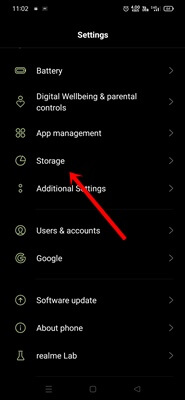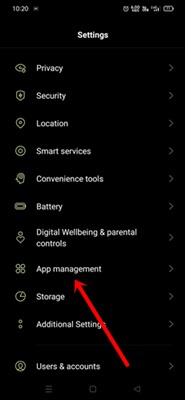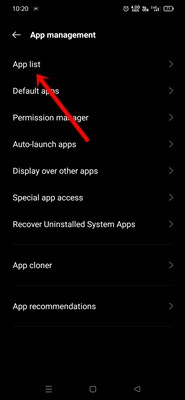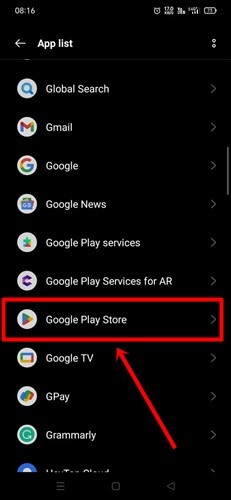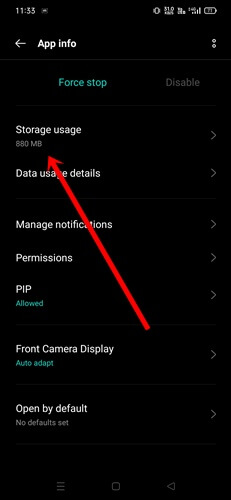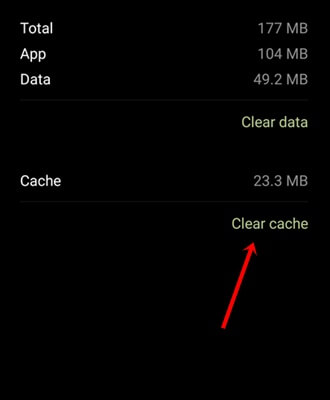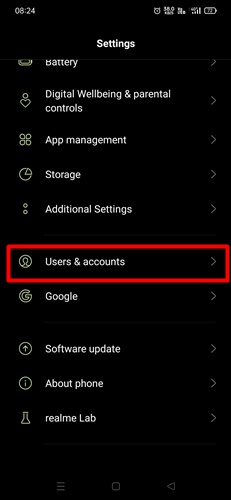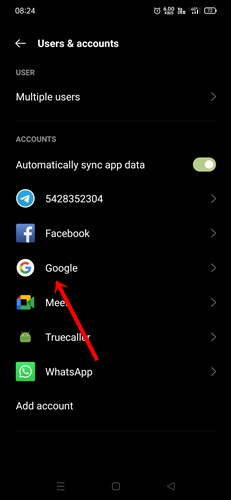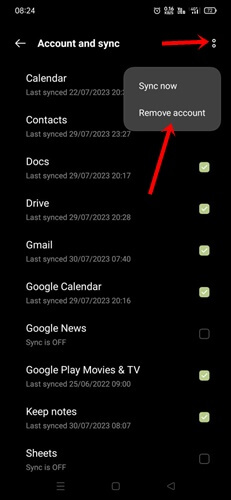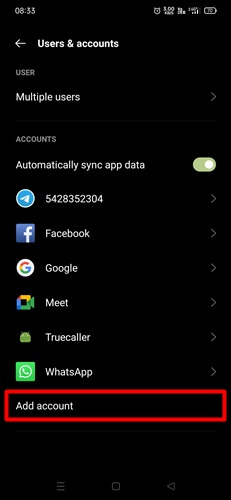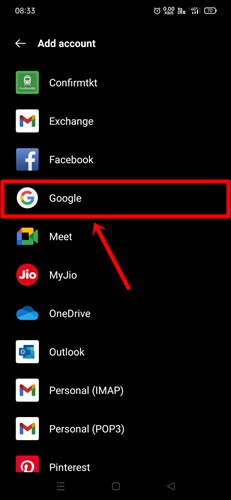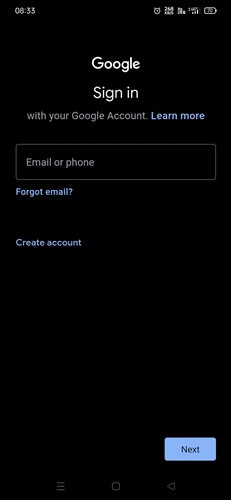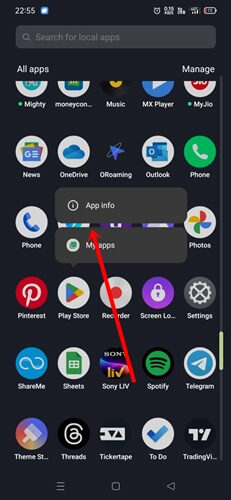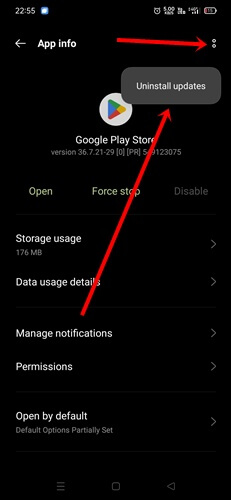Не можете загрузить приложения на телефон Android? 6 способов это исправить
Смартфоны, особенно Android, созданы для выполнения самых разных задач с использованием различных приложений, и, к счастью, в магазине Play Store имеется более 2,59 миллиона приложений для удовлетворения различных потребностей.
Поэтому, если вы не можете использовать его из-за «невозможно загрузить приложения на Android» ошибка, это должно вызывать беспокойство. Однако какой бы ни была причина этого неудобства, вот простые способы ее исправить.
Лучшие способы исправить невозможность загрузки приложений на телефон Android
Ниже мы упомянем лучшие и простые способы исправить невозможность загрузки приложений на смартфоны Android. вы можете применять их один за другим.
1. Перезагрузите телефон.
Перезагрузка телефона может решить множество проблем одновременно. Поэтому, прежде чем переходить к каким-либо расширенным методам устранения неполадок, перезагрузите телефон один раз. Если проблема стала жертвой незначительного сбоя или ошибки, она будет устранена мгновенно.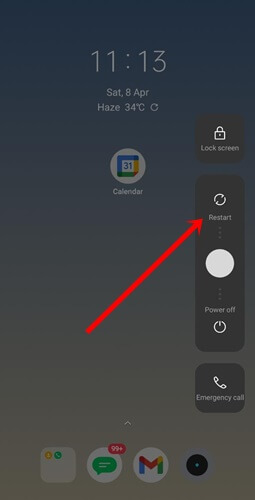
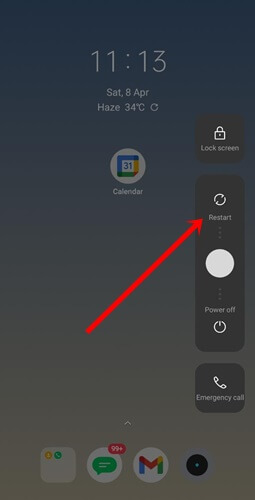
2. Проверьте скорость Интернета/мобильной передачи данных.
Скорость мобильного Интернета имеет наибольшее значение. Если у вас наблюдается низкая скорость Интернета по Wi-Fi или мобильной сети, это необходимо устранить, чтобы можно было загружать приложения из Google Play Store; в противном случае проблема не исчезнет.
Вот что вы можете сделать!
- Перейдите в зону лучшего покрытия. (Пользователь мобильных данных)
- Включите режим полета и выключите его через некоторое время.
- Переключение соединения между другими SIM-картами.
- Если у вас низкая скорость интернета по Wi-Fi, перезагрузите маршрутизатор; в противном случае обратитесь в службу поддержки вашего интернет-провайдера.
3. Проверьте место для хранения
Это в значительной степени базовые вещи, которые нужно сделать. Все, что вам нужно сделать, это убедиться, что на вашем устройстве достаточно свободного места для загрузки любого приложения из Play Store.
- Открой Приложение настроеки коснитесь Хранилище.


- Теперь вы можете увидеть размер хранилища и свободное место. Если у вас мало места, рассмотрите возможность удаления некоторых файлов или воспользуйтесь файлообменником для хранения файлов.
4. Удалите файлы кэша и данные приложения Google Play Store.
Кэши и данные играют важную роль в сохранении всех предыдущих данных. Если вы не можете загружать приложения из Play Store, очистка кешей является важным способом решения проблемы. Следуйте этому, чтобы удалить кеши:
- Открой Приложение настроек на телефоне и нажмите Управление приложениями.


- Затем нажмите на Список приложений.


- Все приложения будут вам видны, теперь нажмите Магазин игр.


- Далее нажмите Использование хранилища.


- Теперь просто нажмите на Очистить данные и Очистить кэш.


Эти шаги могут различаться в зависимости от оболочки пользовательского интерфейса Android, все, что вам нужно сделать, это в любом случае удалить кеши и данные приложения Play Store. Однако, вы также можете очистить кеши и данные Сервиса Google Play.
5. Удалите и добавьте свою учетную запись Google.
Когда дело доходит до решения проблемы невозможности загрузки приложений на телефон Android, удаление учетной записи Google и добавление ее через некоторое время является еще одним эффективным методом устранения неполадок.
Удаление процесса
- Открой Настройки приложение на телефоне и коснитесь Учетные записи пользователей.


- Затем нажмите на Аккаунт Google.


- Теперь выберите свою учетную запись Google, нажмите две точки ты получишь удалить учетную запись вариант – нажмите на него удалять.


Добавление процесса
- Как обычно, открой Приложение «Настройки» > «Пользователи и учетные записи»..
- Далее нажмите Добавить аккаунт.


- Затем выберите Google.


- Отправьте свой электронная почта и пароль. Как только все будет сделано правильно, проверьте Play Store, чтобы узнать, исчезла ли проблема или нет.


6. Удалите обновление Play Store.
Мы всегда рекомендуем использовать обновленное устройство и приложение, но иногда это может быть причиной проблем. Поэтому нам следует удалить обновление, чтобы устранить конкретную проблему приложения.
- Кран и держать приложение Play Store и выберите Информация о приложении.


- Далее нажмите две точкии Удалить обновления.


Заключительные слова
Надеемся, что все упомянутые методы помогут вам исправить невозможность загрузки приложений на Android. Если нет, вы можете перезагрузить телефон с помощью резервной копии; все будет отсортировано. Однако, если вы столкнулись с какими-либо трудностями при устранении проблем, сообщите нам об этом в комментариях.